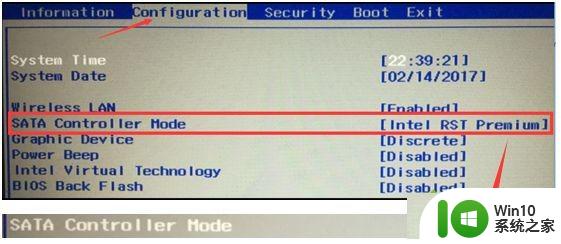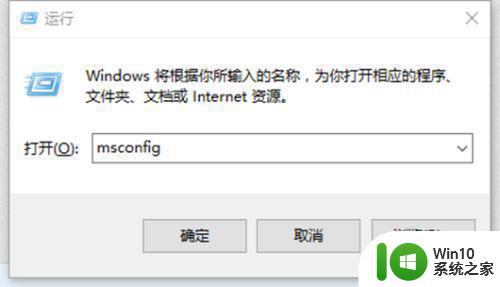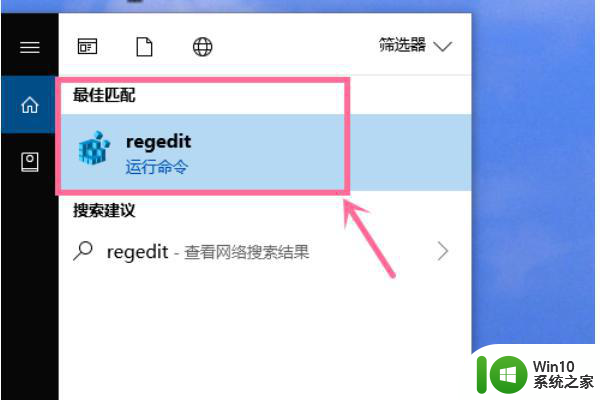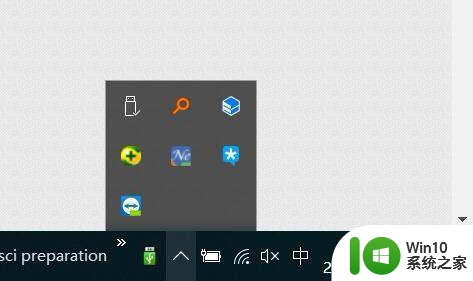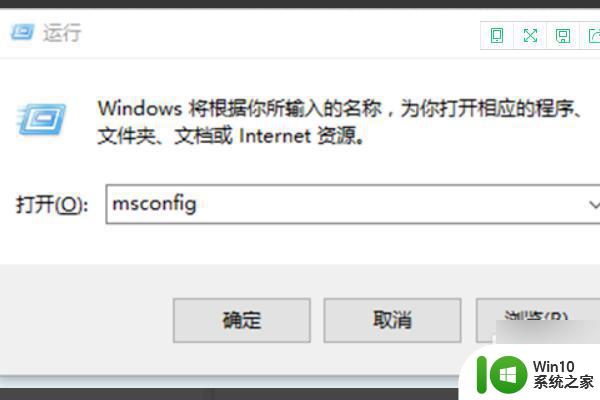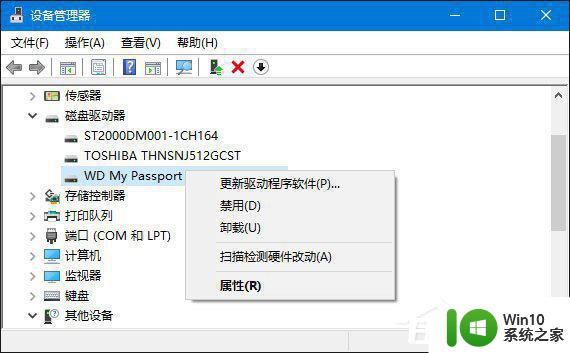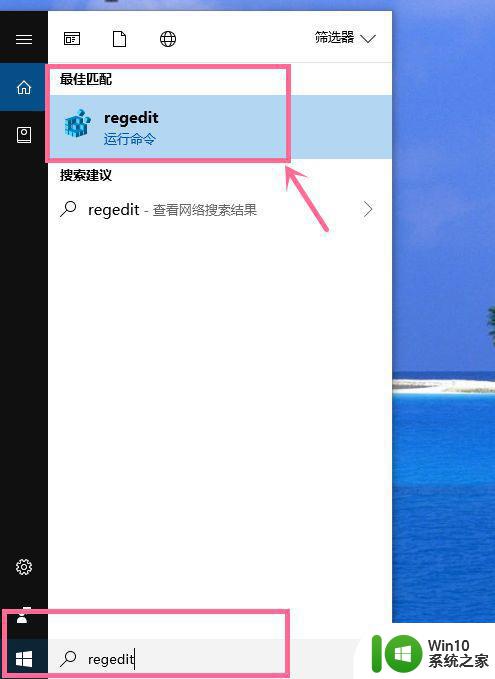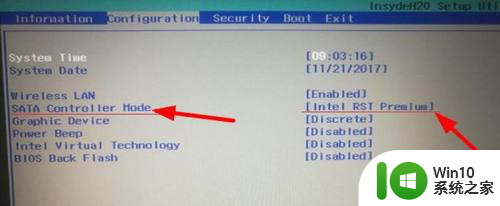win10识别不出硬盘如何解决 win10系统无法识别外接硬盘怎么办
win10识别不出硬盘如何解决,随着科技的不断发展,外接硬盘已经成为我们存储数据的重要设备之一,有时候我们可能会遇到一个问题,就是在使用Win10系统时,无法识别外接硬盘。这个问题可能会让我们感到困惑和苦恼,但幸运的是,我们可以采取一些解决方法来解决这个问题。在本文中我们将探讨Win10系统无法识别外接硬盘的原因,并提供一些解决方案,帮助大家解决这个问题。无论是初次遇到这个问题的用户,还是已经尝试过一些方法但没有成功的用户,都可以在这里找到一些有用的信息和解决方案。
具体方法:
1、在windows左下角的搜索栏输入“regedit”,打开注册表编辑器。
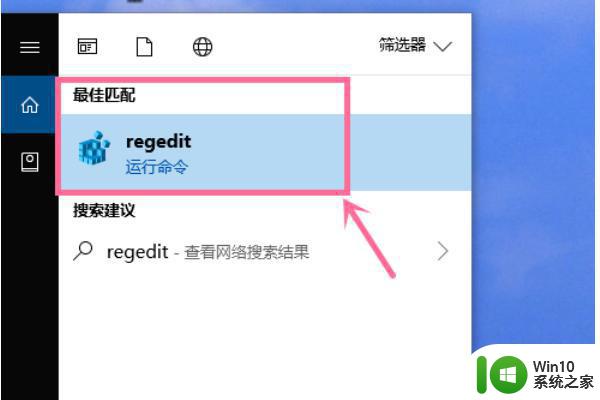
2、展开“计算机”—“HKEY_CURRENT_USER”—“Software”节点。
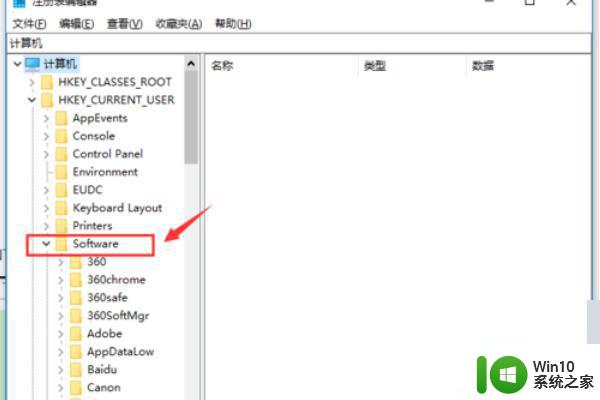
3、在“CurrentVersion”节点下找到并展开“Policies”节点,点击“Policies”节点下的“Explorer”节点。
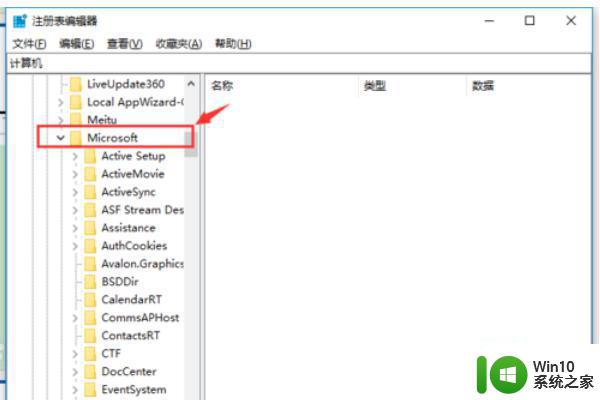
4、在右侧内容栏,点击鼠标右键。点击“新建”—“二进制值”,新建一个二进制值的注册表项,输入注册表项的名称为“NoDrives”。
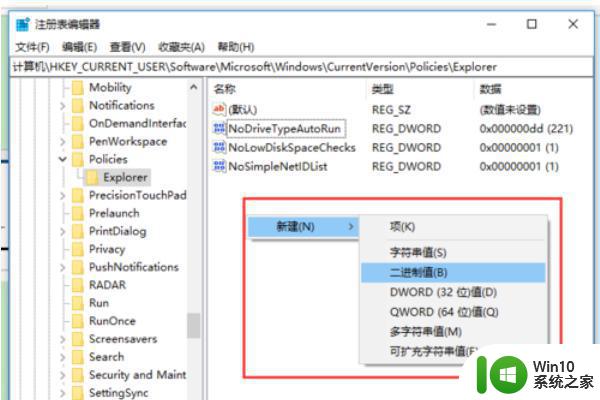
5、双击“NoDrives”注册表项,修改该注册表项的值为0,保存并退出注册表编辑器。
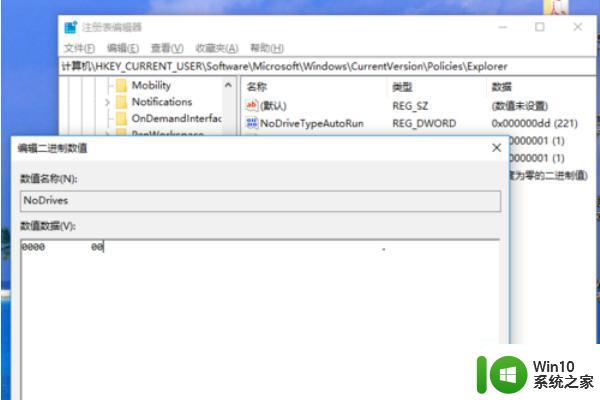
以上就是解决Win10无法识别硬盘的全部内容,如果有需要的用户可以按照以上步骤进行操作,希望对大家有所帮助。